Comment convertir un fichier RAR en ZIP sous Windows

Vous avez des fichiers RAR que vous souhaitez convertir en fichiers ZIP ? Découvrez comment convertir un fichier RAR en format ZIP.

C'était bien tant que ça a duré. Google Play Musique touche bientôt à sa fin, et il est préférable de transférer toute la musique que vous pourriez avoir avant qu'il ne soit trop tard. Google facilite le processus de transfert puisque vous avez déjà des soucis à vous faire, n'est-ce pas ?
Continuez votre lecture pour découvrir ce que comprend le processus de transfert et les étapes à suivre pour transférer rapidement vos playlists vers YouTube Music. Cela peut sembler un peu étrange d'utiliser une autre application musicale si vous utilisez Google Play Musique depuis des années, mais il est temps de passer à autre chose.
Il y a certaines choses que vous devrez garder à l'esprit avant de commencer le processus de transfert. Connaître ces éléments peut vous faire gagner beaucoup de temps, vous n'essayez donc pas de transférer votre musique et de découvrir que vous auriez dû faire quelque chose d'important auparavant.
Certaines des choses dont vous devez vous souvenir sont que le processus de transfert n'est pas pris en charge dans des pays comme la Biélorussie et le Venezuela. Il est possible que vous deviez créer une chaîne YouTube (si vous n'en avez pas déjà une) pour transférer votre musique.
Le processus de transfert ne fonctionnera pas si vous effectuez un transfert d'un compte Google Play Musique vers un compte de marque YouTube. Vous ne pouvez terminer le processus de transfert que si vous changez de compte. L' éligibilité du compte n'est pas la même dans YouTube Music que dans Google Play Musique. Si vous partagez le compte avec quelqu'un, faites-vous partager votre compte avec qui sont éligibles. Une fois le processus de transfert terminé, vous recevrez un e-mail de confirmation.
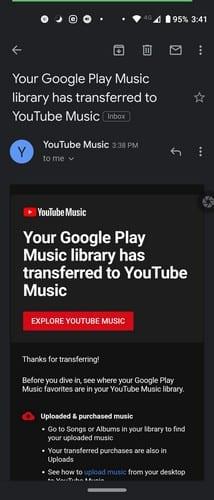
Si vous comptez continuer à utiliser Google Play Musique jusqu'à ce qu'il ne soit plus disponible, n'oubliez pas que vous pouvez transférer de la musique autant de fois que nécessaire jusqu'à sa fermeture. Ne soyez pas surpris si certaines chansons ne sont pas déplacées ; cela est dû à des problèmes de licence ou de droits. Si vous remarquez que la musique disparaît, elle peut apparaître dans YouTube Music.

Il est logique de vouloir savoir ce qui est inclus dans le transfert de vos playlists vers YouTube Music puisque vous ne voulez rien laisser derrière vous. Le transfert de musique comprend :
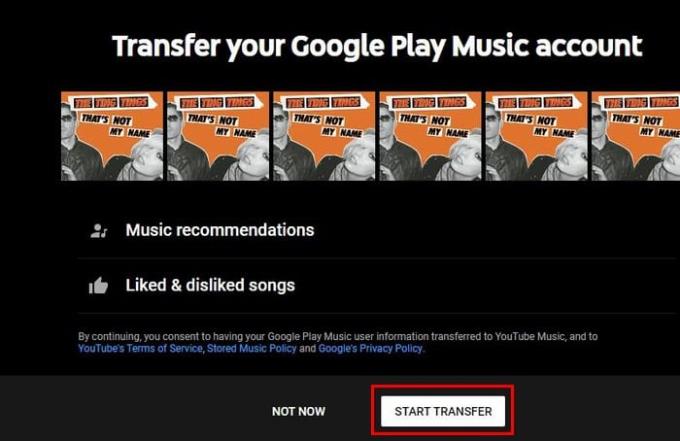
Pour déplacer toutes vos listes de lecture Google Play Music vers YouTube Music, accédez à https://music.youtube.com/transfer et cliquez sur le bouton de transfert blanc en bas. Après cela, vous verrez un message indiquant que le processus de transfert peut prendre quelques heures, mais le temps total dépendra de la quantité de musique à transférer.
Vous avez terminé le transfert, tant mieux pour vous. Mais comment accéder à la musique que vous venez de transférer sur YouTube Music ? Ouvrez l'application YouTube Music et appuyez sur l' icône Bibliothèque qui a la forme d'une note de musique. Appuyez sur l' option Playlist en haut, suivie de la liste de lecture Your Likes .
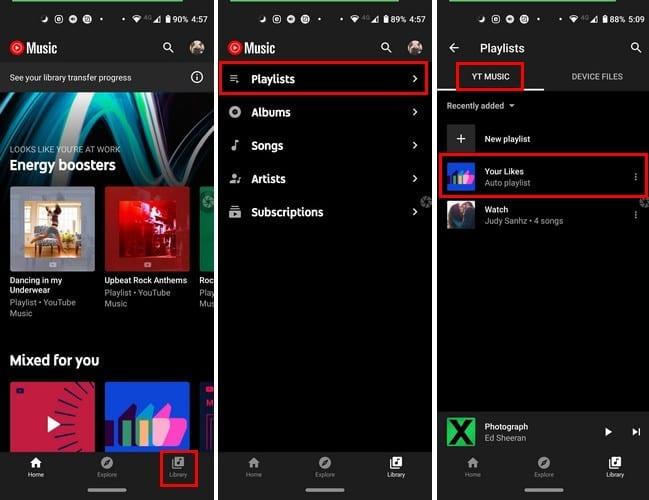
Pour vérifier que les chansons que vous avez achetées sont là, ouvrez l'application YouTube et appuyez sur l'icône Bibliothèque en bas à droite. Sélectionnez l'option Artistes, Albums ou Chansons, suivie de l'onglet Téléchargements.
Si vous accédez à YouTube Music sur votre ordinateur, accédez à :
Même si l'application musicale que vous utilisez est meilleure que la précédente, cela fait toujours un peu bizarre au début. Mais, avec le temps, vous commencez à vous y habituer et à profiter de tout ce que la nouvelle application a à offrir. Depuis combien de temps utilisez-vous Google Play Musique ?
Vous avez des fichiers RAR que vous souhaitez convertir en fichiers ZIP ? Découvrez comment convertir un fichier RAR en format ZIP.
Avez-vous besoin de planifier des réunions récurrentes sur MS Teams avec les mêmes membres de l’équipe ? Découvrez comment configurer une réunion récurrente dans Teams.
Nous vous montrons comment changer la couleur de surlignage pour le texte et les champs de texte dans Adobe Reader avec ce tutoriel étape par étape.
Dans ce tutoriel, nous vous montrons comment modifier le paramètre de zoom par défaut dans Adobe Reader.
Spotify peut être agaçant s
Si LastPass ne parvient pas à se connecter à ses serveurs, effacez le cache local, mettez à jour le gestionnaire de mots de passe et désactivez les extensions de votre navigateur.
Microsoft Teams ne prend actuellement pas en charge la diffusion de vos réunions et appels sur votre TV nativement. Mais vous pouvez utiliser une application de mise en miroir d’écran.
Découvrez comment réparer le code d
Vous vous demandez comment intégrer ChatGPT dans Microsoft Word ? Ce guide vous montre exactement comment le faire avec l’add-in ChatGPT pour Word en 3 étapes simples.
Gardez le cache de votre navigateur Google Chrome vide avec ces étapes.






